۵ ترفند دوربین آیفون که همیشه کاربردی هستند
دوربین آیفون، با تمام سادگیاش، امکانات پیشرفتهای برای ثبت تصاویر حرفهای ارائه میدهد. از استفادهی هوشمندانه از تایمر و اپل واچ گرفته تا غیرفعال کردن حالت شب برای ثبت لحظات زنده، هر جزئیاتی میتواند کیفیت عکسها را بهبود دهد. این راهکارها بدون نیاز به تجهیزات اضافی، تجربهی عکاسی را حرفهایتر و لذتبخشتر میکنند.
آیفون همیشه همراه شماست، و همین موضوع باعث میشود که بهترین گزینه برای عکاسی در هر لحظه باشد. دوربین گوشیهای هوشمند مدتهاست که به سطحی از کیفیت رسیدهاند که برای بسیاری از کاربران، جایگزین دوربینهای حرفهای شدهاند. با این حال، برخی محدودیتها و نکات خاص وجود دارند که با رعایت آنها میتوان کیفیت عکسها را به سطحی بالاتر ارتقا داد.
تمیز کردن لنز دوربین؛ اولین قدم برای داشتن عکسهای شفاف
ممکن است این نکته بدیهی به نظر برسد، اما آخرین باری که لنز دوربین آیفون خود را تمیز کردید کی بود؟ بسیاری از افراد، بدون اینکه متوجه شوند، با یک لنز کثیف عکاسی میکنند و بعد از مشاهدهی تصویر روی یک نمایشگر بزرگتر، متوجه کیفیت پایین آن میشوند.
آیفون، برخلاف دوربینهای DSLR یا بدون آینه که هنگام عدم استفاده درپوش محافظ دارند، دائماً در معرض تماس با سطوح مختلف، اثر انگشتهای چرب و حتی کرم ضدآفتاب روی صورت و گوش قرار دارد. این آلودگیها میتوانند باعث کاهش وضوح تصویر، ایجاد هالههای چربی، کاهش کنتراست و حتی تار شدن بخشهایی از عکس شوند.
راهحل ساده است: قبل از عکاسی، لنز را با یک پارچهی نرم و بدون پرز تمیز کنید. لبهی تیشرت نخی یا قسمت داخلی جیب معمولاً گزینههای مناسبی هستند. بهتر است از پارچههای مصنوعی مانند نایلون اجتناب کنید، چراکه ممکن است باعث ایجاد خط و خش روی لنز شوند. اگر در محیطی ماسهای یا دارای گرد و غبار ریز هستید، قبل از پاک کردن لنز، یک فوت ملایم روی آن بکنید تا ذرات زبر و درشت از بین بروند. این کار از ایجاد خط و خش دائمی جلوگیری میکند.
قفل کردن فوکوس و تنظیم دستی نوردهی برای عکسهای حرفهایتر
یکی از قابلیتهای مهم آیفون، تنظیم خودکار فوکوس و نوردهی است که معمولاً نتایج خوبی ارائه میدهد. اما اگر به دنبال عکسی دقیقتر و حرفهایتر هستید، بهتر است بهجای تکیه بر تنظیمات خودکار، خودتان کنترل را به دست بگیرید.
با یک ضربهی ساده روی صفحهنمایش، آیفون نقطهی فوکوس و میزان نوردهی را بر اساس سوژهی انتخابی تنظیم میکند. اما این تنظیم موقتی است و با حرکت دادن گوشی، مجدداً تغییر میکند. برای جلوگیری از این اتفاق، کافی است روی نقطهی موردنظر لمس را نگه دارید تا پیام "AF/AE Lock" روی صفحه ظاهر شود. با این کار، فوکوس و نوردهی روی همان نقطه قفل میشوند و دیگر تغییر نخواهند کرد، حتی اگر گوشی را کمی جابهجا کنید.
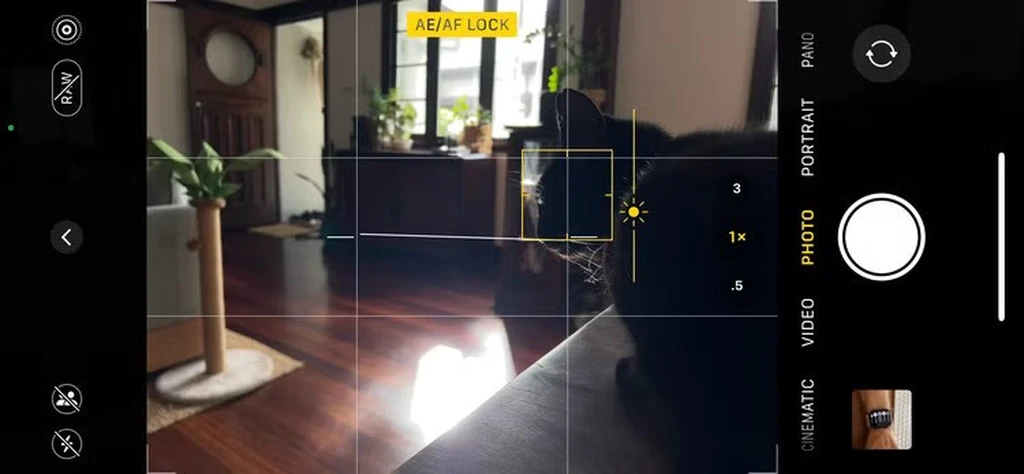
این ویژگی زمانی بسیار کاربردی است که سوژهی شما در بخش تاریکتری از صحنه قرار دارد، اما میخواهید نوردهی را برای یک بخش روشنتر تنظیم کنید. برای این کار، ابتدا روی نقطهی فوکوس لمس و نگهداری کنید، سپس با کشیدن انگشت به بالا یا پایین، میزان نوردهی را به دلخواه تنظیم کنید. این تکنیک باعث میشود که تعادل بهتری بین روشنایی و تاریکی صحنه ایجاد شود و جزئیات بیشتری در تصویر حفظ گردد.
این روش بهخصوص در عکاسی پرتره بسیار مفید است. فرض کنید که یک منبع نور قوی، مانند خورشید یا یک نورافکن، در پسزمینهی عکس قرار دارد. در چنین شرایطی، قفل کردن فوکوس و تنظیم دستی نوردهی کمک میکند تا چهرهی سوژه بهخوبی روشن و واضح ثبت شود، بدون اینکه نور پسزمینه باعث ایجاد هالهی ناخوشایند یا بیشازحد روشن شدن بخشهایی از تصویر شود.
اگر در حال عکاسی از یک منظرهی کنتراستدار هستید، مانند غروب خورشید یا یک صحنهی داخلی با یک پنجرهی نورانی، میتوانید نقطهی فوکوس را روی قسمت تاریکتر تنظیم کنید و نوردهی را کاهش دهید تا از روشنایی بیشازحد قسمتهای دیگر جلوگیری شود.
عکاسی بدون لمس آیفون با تایمر یا اپل واچ
در بسیاری از مواقع، خصوصا عکسهای گروهی لازم است بدون در دست گرفتن آیفون عکس را ثبت کنید. حتی اگر تکنیکهای پنهان کردن دست در سلفی بهخوبی اجرا شوند، باز هم هیچ چیز جای یک عکس تمامقد و دقیق را نمیگیرد. علاوه بر این، گرفتن یک عکس گروهی مناسب با سلفی تقریباً غیرممکن است. در چنین شرایطی، استفاده از قابلیتهای عکاسی از راه دور میتواند کمک زیادی کند.
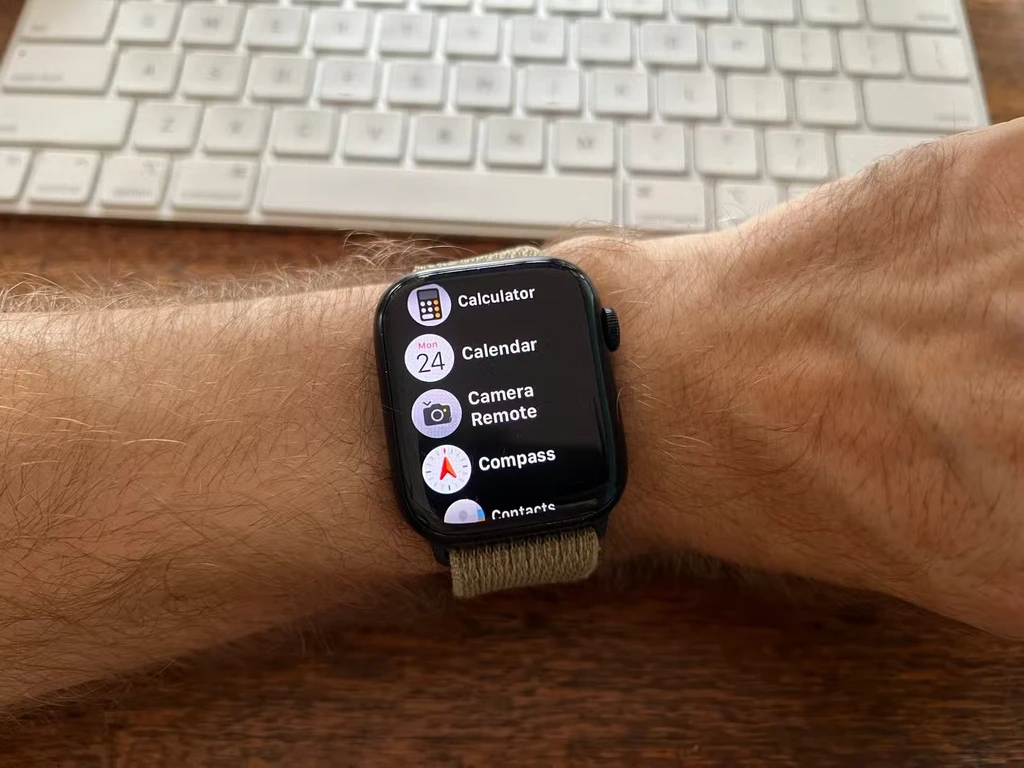
آیفون یک تایمر داخلی برای ثبت عکس دارد که از طریق نماد “^” در بالای صفحهی منظرهیاب دوربین قابل دسترسی است. این نماد شبیه یک کرنومتر است و با لمس آن، امکان انتخاب تایمر سه، پنج یا ۱۰ ثانیهای فراهم میشود. پس از تنظیم تایمر و فشردن دکمهی شاتر، زمان کافی برای تنظیم موقعیت و فاصله گرفتن از دوربین وجود دارد. چراغ فلش آیفون با چشمک زدن، شمارش معکوس را نمایش میدهد و لحظهی ثبت تصویر را مشخص میکند.
اگرچه این روش کاربردی است، اما در مقایسه با استفاده از اپل واچ، بهراحتی آن نیست. در صورتی که اپل واچ در دسترس باشد، میتوان آیفون را در مکانی پایدار قرار داد و لنز دوربین پشتی را به سمت سوژه تنظیم کرد. سپس با باز کردن اپلیکیشن “Camera Remote” در اپل واچ، اپلیکیشن دوربین آیفون بهصورت خودکار فعال شده و آمادهی عکاسی میشود.
نمای زندهی دوربین آیفون مستقیماً روی نمایشگر اپل واچ قابل مشاهده خواهد بود، که امکان تنظیم دقیق موقعیت، تغییر زاویه و حتی انتخاب نقطهی فوکوس و میزان نوردهی را فراهم میکند. علاوه بر این، در این حالت نیز میتوان از تایمر استفاده کرد تا در هنگام ثبت عکس، حالت نگاه کردن به ساعت ایجاد نشود.
برای ثبت یک عکس خوب، نیازی به حمل سهپایهی حرفهای نیست. در بسیاری از موارد، میتوان آیفون را به یک سطح مناسب تکیه داد یا در زاویهای بین دو شیء قرار داد تا ترکیببندی ایدهآلی برای عکس ایجاد شود.
البته، اپلیکیشن Camera Remote در اپل واچ گاهی اوقات دچار مشکل میشود. تجربهی کار با این اپلیکیشن نشان داده که بستن و باز کردن چندبارهی برنامه و غیرفعال کردن اتصال VPN، دو راهحل مؤثر برای برطرف کردن این مشکل هستند.
خاموش کردن حالت شب برای ثبت عکسهای واضحتر در محیطهای پرتحرک
ثبت لحظات زنده، مانند اجراهای موسیقی، همیشه جذاب است. در چنین موقعیتهایی، تنظیمات دوربین میتواند تأثیر قابلتوجهی بر کیفیت عکس داشته باشد. دو عامل که ممکن است باعث افت کیفیت تصویر شوند، فلش دوربین و حالت شب (Night Mode) هستند. فلش معمولاً نور نامناسبی به صحنه اضافه میکند و در بیشتر موارد خاموش بودن آن، نتیجهی بهتری به همراه دارد. اما مسئلهی اصلی، فعال شدن خودکار حالت شب است که میتواند کیفیت تصویر را در برخی شرایط کاهش دهد.

حالت شب با استفاده از نوردهی طولانیتر، سعی میکند عکسهای روشنتر و واضحتری را در محیطهای کمنور ثبت کند. این قابلیت برای ثبت تصاویر ثابت بسیار مفید است، اما در صحنههای پرتحرک، مانند کنسرتها یا اجراهای زنده، میتواند نتیجهی عکس داشته باشد. از آنجایی که تصویر در طول چند ثانیه ثبت میشود، هرگونه حرکت در صحنه بهصورت تار و کشیده ظاهر خواهد شد.
برای جلوگیری از این مشکل، بهتر است قبل از ثبت عکس، دوربین را به سمت یک سطح ثابت مانند زمین گرفت یا لنز را با دست پوشاند. سپس با لمس نماد ماه در گوشهی بالای صفحهی دوربین، حالت شب را غیرفعال کرد. این کار باعث میشود که عکس در یک لحظهی مشخص ثبت شده و از ایجاد تاری در اثر حرکت جلوگیری شود.
این روش نهتنها در ثبت لحظات زنده کاربرد دارد، بلکه هنگام عکاسی از حیوانات خانگی نیز مفید است. دوربین آیفون، بهویژه هنگام عکاسی از حیوانات خانگی با خز تیره، تمایل دارد که حتی در روشنایی روز، حالت شب را بهطور خودکار فعال کند. با خاموش کردن این قابلیت، میتوان تصاویری شفافتر و با جزئیات بیشتر از حیوانات خانگی ثبت کرد.
حالت شب یکی از قابلیتهای مفید آیفون است، اما اگر هدف، غیرفعال کردن همیشگی آن و فعالسازی دستی در مواقع لزوم باشد، باید مسیر تنظیمات > دوربین > Preserve Settings را دنبال کرده و گزینهی حالت شب را فعال کرد. پس از انجام این تنظیمات، اپلیکیشن دوربین را باز کرده و حالت شب را فعال کنید و سپس حالت شب را بهصورت دستی خاموش کنید. از این پس، این قابلیت دیگر بهطور خودکار فعال نخواهد شد، مگر اینکه مجدداً بهصورت دستی آن را روشن کنید.
عکاسی با نوردهی طولانی در آیفون
در عکاسی حرفهای، هنگام ثبت تصاویر با نوردهی طولانی با دوربینهای DSLR یا بدون آینه، لازم است دوربین کاملاً بیحرکت باشد تا از هرگونه تاری ناشی از لرزش جلوگیری شود. اما آیفون، با استفاده از فناوری پردازش تصویر پیشرفته، امکان ثبت عکسهای با نوردهی طولانی را حتی بدون سهپایه فراهم میکند. برای دستیابی به نتایج مطلوب، کافی است آیفون را هنگام ثبت تصویر تا حد امکان ثابت نگه داشت.

برای استفاده از این قابلیت، ابتدا باید مطمئن شد که گزینهی Live Photo در منظرهیاب دوربین فعال است. این گزینه در گوشهی بالا سمت راست صفحه قرار دارد و به شکل سه دایره نمایش داده میشود. پس از فعالسازی، تصویری را که شامل حرکت است ثبت کنید و هنگام گرفتن عکس، گوشی را ثابت نگه دارید. برای بهترین نتیجه، چند ثانیه قبل و بعد از فشردن دکمهی شاتر نیز از حرکت خودداری کنید تا پردازش تصویر بهدرستی انجام شود.
پس از ثبت عکس، به گالری مراجعه کرده و تصویر موردنظر را پیدا کنید. روی گزینهی Live ضربه بزنید و Long Exposure را انتخاب کنید. آیفون بهطور خودکار تصویر را پردازش کرده و در عرض چند لحظه، افکتی مشابه نوردهی طولانی در دوربینهای حرفهای ایجاد میکند. در صورت تمایل، تصویر پردازششده را میتوان ویرایش یا با دیگران به اشتراک گذاشت. اگر نیاز به بازگشت به نسخهی اصلی تصویر باشد، کافی است مجدداً روی Long Exposure ضربه زده و گزینهی Live را انتخاب کنید.
آیا آیفون برای عکاسی حرفهای کافی است؟
آیفون یکی از سادهترین دوربینهای دیجیتال برای کار کردن است، اما این سادگی به معنای ضعف در ثبت تصاویر حرفهای نیست. با بهرهگیری از قابلیتهای نرمافزاری پیشرفته، آیفون میتواند عکسهایی خیرهکننده و باکیفیت ثبت کند. بسیاری از کاربران تصور میکنند که برای بهبود کیفیت تصاویر خود، حتماً باید به یک مدل جدیدتر از آیفون ارتقا دهند، اما در واقع، اغلب مدلهای فعلی آیفون قادر به ثبت تصاویر بسیار باکیفیت هستند و نیازی به ارتقای فوری وجود ندارد.
بااینحال، اگر هدف شما ورود به دنیای عکاسی حرفهای است و میخواهید کیفیت تصویر در سطح بالاتری را تجربه کنید اما بودجهی کافی برای خرید یک دوربین جدید و گرانقیمت در دسترس ندارید، خرید یک دوربین فولفریم قدیمی میتواند گزینهی مناسبی باشد. این دوربینها علیرغم قدیمی بودن، همچنان قادر به ثبت تصاویر فوقالعاده با جزئیات و کیفیت بالا هستند و برای افرادی که قصد دارند از عکاسی موبایلی به سمت دوربینهای حرفهای حرکت کنند، یک انتخاب مقرونبهصرفه محسوب میشوند.
برچسبها:






